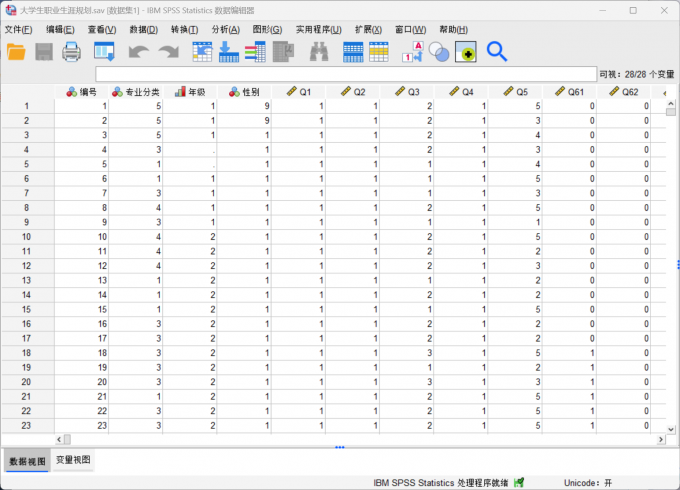- 首页
- 产品
- 下载
-
帮助中心
应用SPSS多因素方差分析,探索因变量的影响因素(变量选择篇)
发布时间:2021-01-12 11: 35: 23
IBM SPSS Statistics多因素方差分析,检验的是两个或两个以上的因素对变量产生的影响,与单因素方差分析的思想一致,都是利用方差进行比较,来检验多因素是否对变量产生显著性影响。因此,数据也需要满足正态分布、方差齐性、观测值独立的前提。
多因素方差分析包含了主效应以及交互效应的影响,分别代表的是因素对变量、多因素共同对变量产生的印象。另外,还可通过事后多重比较检验因素之间的差异性。接下来,我们通过实例演示一下多因素方差分析。
一、打开数据文件
如图1所示,打开一组包含性别、工作年限与工资变量的数据,目的是研究性别与工作年限对工资是否有显著性影响。
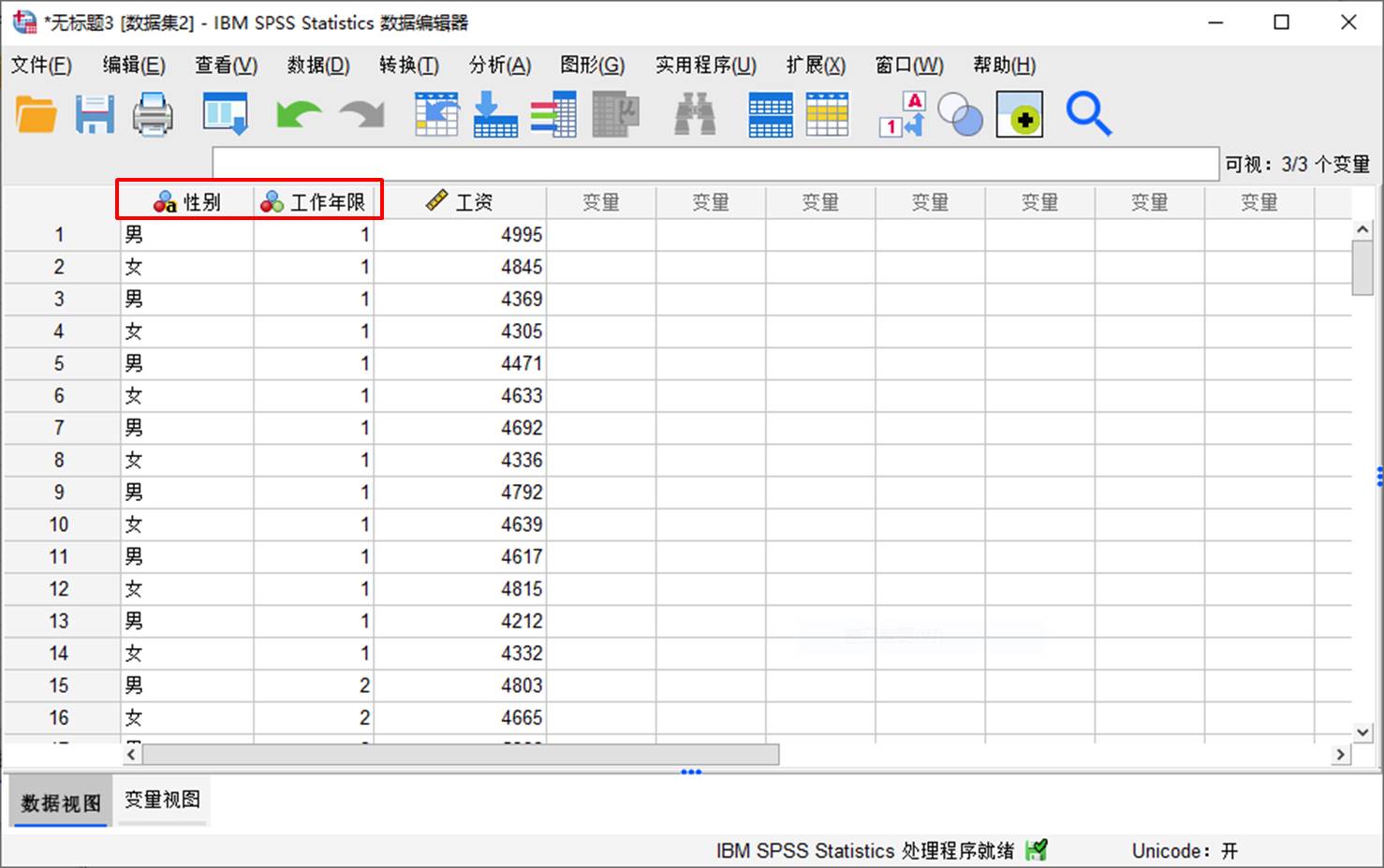
图1:示例数据 由于当前数据中的性别变量使用的是字符串值,可将其转换为数值型值,便于后续统计。当然,您也可以直接使用性别变量,因多因素方差分析允许使用定性变量作为固定因子。
如图2所示,打开转换菜单中的“重新编码为不同变量”。
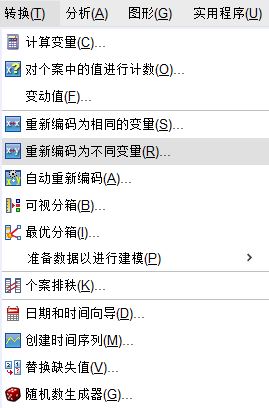
图2:重新编码为不同变量 将性别添加到转换变量方框中,并在输出变量选项中为重新编码后的变量设定名称与标签。然后,单击“旧值和新值”。
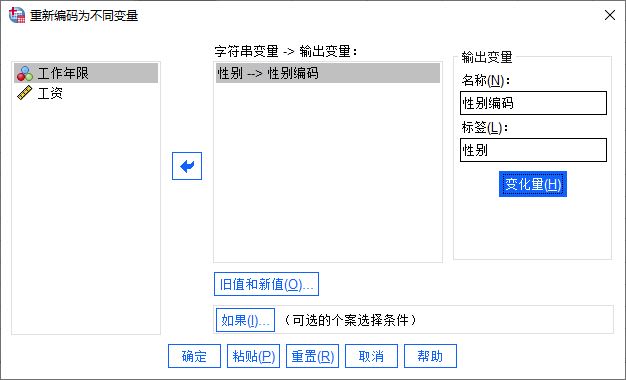
图3:选择性别变量 在旧值和新值设置面板中,分别将男性、女性与编码1、2匹配,以实现性别变量的数值转换。
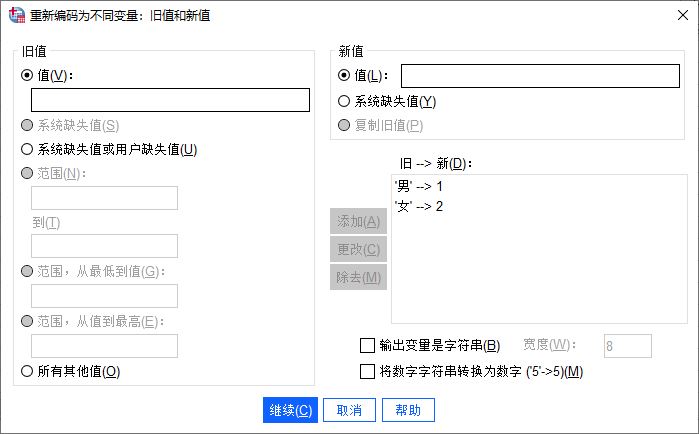
图4:新值与旧值相匹配 完成性别变量的重新编码后,返回数据集,如图5所示,数据集中出现了一个新的变量“性别编码”。
接下来,我们会将新的“性别编码”变量与“工作年限”变量应用到多因素方差分析中,探究性别、工作年限对工资是否有显著影响。
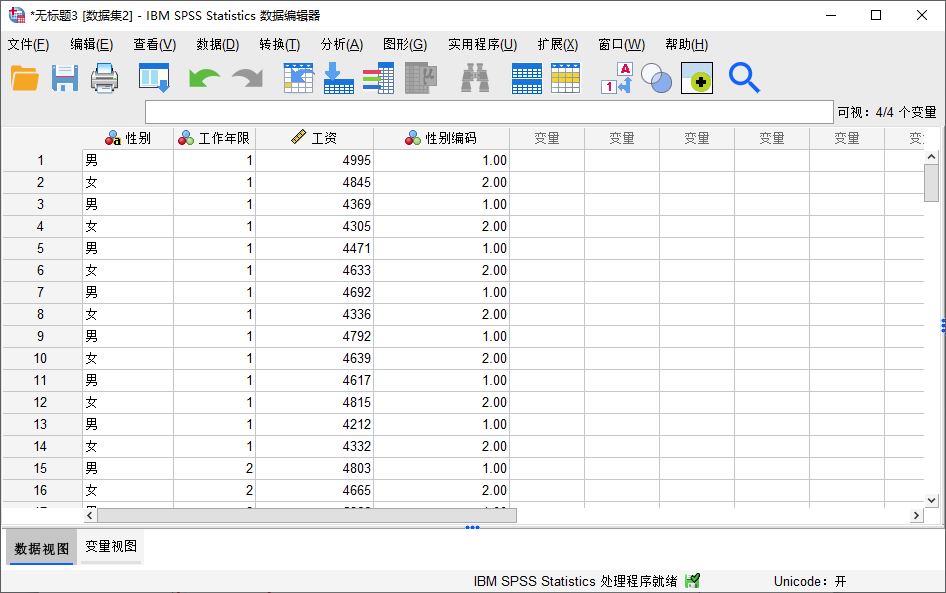
图5:完成性别的重新编码 二、应用多因素方差分析
如图6所示,依次单击分析-一般线性模型-单变量选项,打开单变量分析设置面板。由于多因素方差分析实际上研究的是多因素对单变量的影响,因此选取的是单变量分析选项,而不是多变量分析选项。
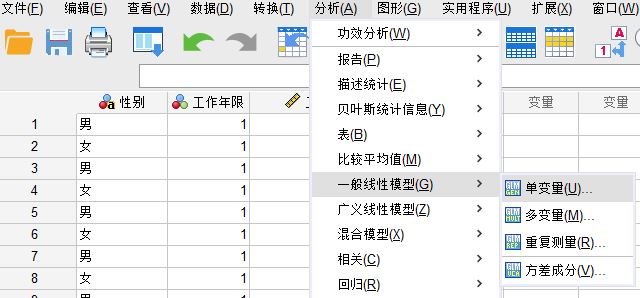
图6:单变量分析方法 1、选择变量
对于多方差因素分析的变量选择来说,重点关注的是因变量与固定因子的设置。
1. 因变量,即用于检验影响是否显著的变量。多方差因素分析只选择一个因变量。
2. 固定因子,即用于检验是否有显著影响的因素变量。
为了研究性别与工作年限对工资的影响,将“工资”添加为因变量,将工作年限与性别编码添加为“固定因子”。
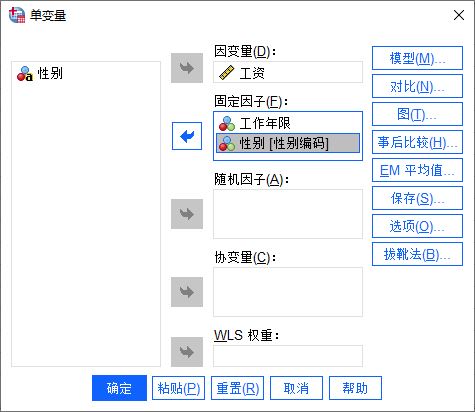
图7:选择变量 2、轮廓图
轮廓图,也就是交互图,用于比较模型中的边际平均值。
单因子的轮廓图显示估计边际平均值是沿水平增加还是减小。如果是两个或以上因子,平行线表示因子之间没有交互,不平行则表示交互。
在本文中,我们会研究性别与工作年限之间是否存在交互关系。如图8所示,将性别添加到水平轴,将工作年限添加到单独的线条,并单击“添加”。
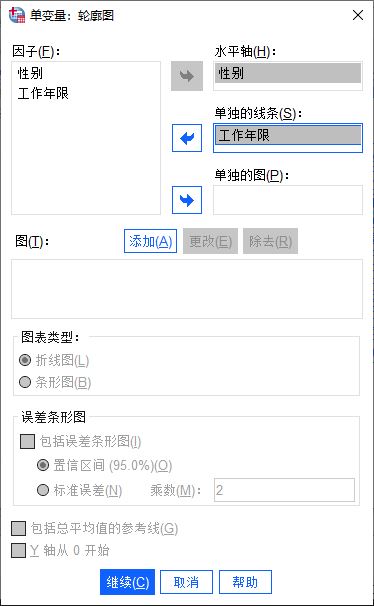
图8:选择图变量 完成轮廓图因子的添加后,如图9所示,选择折线图。
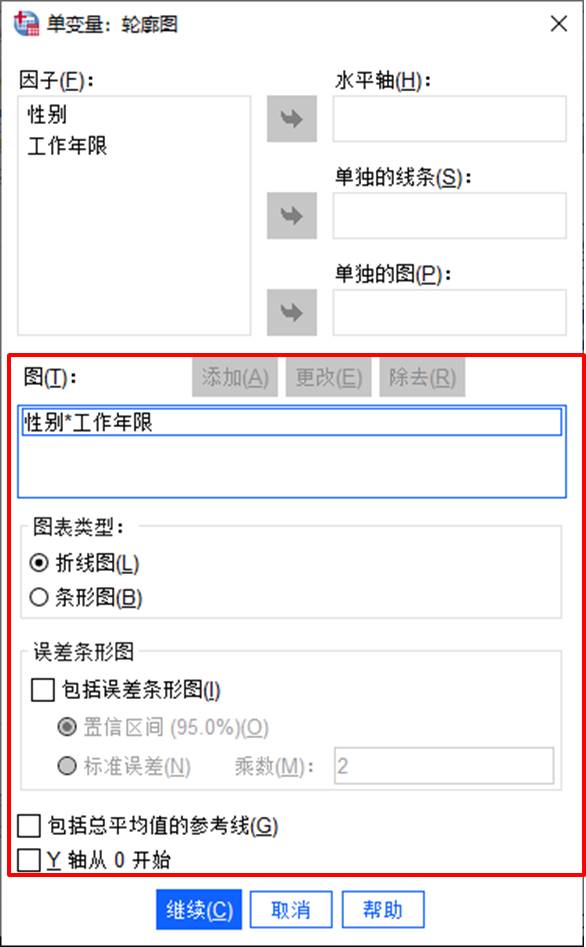
图9:添加图 3、估算边际平均值
轮廓图用于直观地观察因子间的交互关系,而估计边际平均值则以数值检验的方式,检验因子之间的交互显著性。一般情况下,选择“overall”即可分析主效应与交互效应。
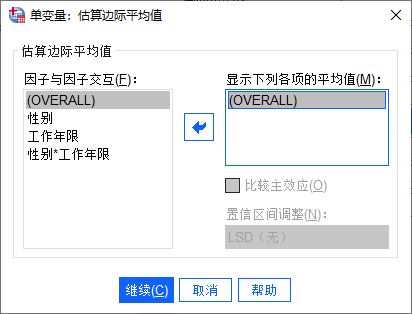
图10:估算边际平均值 三、小结
综上所述,通过使用IBM SPSS Statistics的单变量分析,我们可以添加多个固定因子,研究多个因素对因变量影响的显著性,并可通过估算边际平均值,研究交互因子对因变量的影响。
关于多因素方差分析的解读,将会在《如何进行SPSS多因素方差分析的检验方法设置与结果解读》一文中进行详细讲解。
作者:泽洋
展开阅读全文
︾
标签:spss,多因素方差分析
读者也访问过这里:热门文章SPSS数据分析显著性差异分析步骤 SPSS显著性差异分析结果怎么看数据的显著性差异分析主要有三种方法,分别是卡方检验、T检验和方差分析。这三种方法都有具体的数据要求:卡方检验是对多个类别的数据进行分析,T检验是对两组数据进行分析,方差分析是对多组数据进行检验。下面,小编具体说明一下SPSS数据分析显著性差异分析步骤,SPSS显著性差异分析结果怎么看。2022-01-07实践SPSS单因素方差分析之检验结果解读在《实践SPSS单因素方差分析之变量与检验方法设置》一文中,我们已经详细地演示了IBM SPSS Statistics单因素方差分析方法的变量选择以及相关的选项、对比设置。2021-01-11spss如何做显著性分析 spss显著性差异分析怎么标abc在统计分析中,显著性分析是分析相关因素之间是否存在显著影响关系的关键性指标,通过它可以说明分析结论是否由抽样误差引起还是实际相关的,可论证分析结果的准确性。下面大家一起来看看用spss如何做显著性分析,spss显著性差异分析怎么标abc。2022-03-14SPSS回归分析中的f值是什么 SPSS回归分析F值在什么范围合适回归分析中以R表示相关性程度的高低,以F评价回归分析是否有统计学的意义,使用IBM SPSS Statistics进行回归分析,可以非常快速的完成R,F的计算,并且给出回归曲线方程,那么,SPSS回归分析中f值是什么?SPSS回归分析F值在什么范围合适,本文结合实例向大家作简单的说明。2022-07-22SPSS多元logistic回归分析的使用技巧回归分析是数据处理中较为常用的一类方法,它可以找出数据变量之间的未知关系,得到较为符合变量关系的数学表达式,以帮助用户完成数据分析。2021-04-26SPSS相关性分析结果怎么看相关性分析是对变量或个案之间相关度的测量,在SPSS中可以选择三种方法来进行相关性分析:双变量、偏相关和距离。2021-04-23最新文章SPSS如何把连续变量变成二分类 SPSS将连续变量重新编码为分类变量的方法我们在使用SPSS进行数据分析时,都会导入大量的原始文件,只有原始文件的基数足够大,我们才能获得较为客观的分析结果。但是众多原始数据中,总会出现一些连续变量,它们会在一定程度上降低数据的参考价值。针对这种情况,我们就需要考虑如何将这些连续变量转换为对我们有利的分类变量。今天我就以SPSS如何把连续变量变成二分类,SPSS将连续变量重新编码为分类变量的方法这两个问题为例,来向大家讲解一下连续变量的转化技巧。2025-12-17SPSS软件购买大概花多少钱 SPSS软件版本有什么区别市面上的数据分析软件有很多,如SPSS、Graphpad和Stata等等,这些软件帮助我们进行许多领域的数据分析,例如临床医学中的药品效果验证、农业中的农药防治病虫害效果和社会科学的人口数据调查等等。SPSS是其中应用十分广泛的一款软件,接下来我就介绍一下SPSS软件购买大概花多少钱,SPSS软件版本有什么区别。2025-12-17SPSS怎么做多元线性回归 SPSS共线性诊断怎么判断严重性高考总分的构成是多元线性关系的一个典型例子,具体可表现为“总分=语文+数学+英语+...”。在这个关系中,总分是因变量,语文、数学和英语等科目是自变量,因变量会随着各个自变量的变化而变化。那么假设存在一个因变量y,受到自变量x1、x2和x3的影响,但是我们并不知道具体是如何变化的,我们该如何判断他们之间的关系呢?这时候就需要多元线性回归出场了,多元线性回归就是一种研究一个因变量与多个自变量之间线性关系的数学方法。本文中我就以SPSS软件为例,回答大家关于“SPSS怎么做多元线性回归,SPSS共线性诊断怎么判断严重性”的问题。2025-12-17SPSS怎么进行Logistic回归 SPSS Logistic回归分类结果不准确怎么办在数据分析中,Logistic回归常常作为处理二分类因变量的方法,应用场景广泛。使用SPSS进行Logistic回归时,很多朋友常面临分类结果不准确的问题。今天我们将会详细介绍关于SPSS怎么进行Logistic回归,SPSS Logistic回归分类结果不准确怎么办的相关问题。2025-12-10SPSS如何随机抽取样本数据 SPSS如何随机选取70%的数据我们在进行数据分析的工作时,有时为了减少人为误差,避免样本集中在某些特定群体上,所以需要随机抽取样本数据。SPSS既能帮助我们处理不同的数据样本,还可以指定选取相关的数据内容,做到更加精准的数据匹配。接下来给大家介绍SPSS如何随机抽取样本数据,SPSS如何随机选取70%的数据的具体内容。2025-12-10SPSS怎么做因子分析 SPSS因子载荷怎么看变量聚类结构在经济学的领域中,市场如同“一只看不见的手”,在无形之中调节供求关系,并决定商品价格。如果我们将其具体到一件商品的话,究竟是什么因素在影响着它的价格呢?因子分析就可以为我们解答这个问题。在统计学领域,因子分析就是探究这只“看不见的手”的一种分析方法,它旨在揭示观测变量背后的潜在驱动力,正如数理逻辑对于数学成绩的影响,或者品牌形象对于产品销售情况的影响。总的来说,因子分析就是一种探究潜在变量(即潜在因子)与观测变量之间的相关性的方法。下面我以在SPSS中做因子分析的方法为例,给大家介绍一下关于SPSS怎么做因子分析,SPSS因子载荷怎么看变量聚类结构的相关内容。2025-12-10微信公众号
欢迎加入 SPSS 产品的大家庭,立即扫码关注,获取更多软件动态和资源福利。
读者也喜欢这些内容:
-
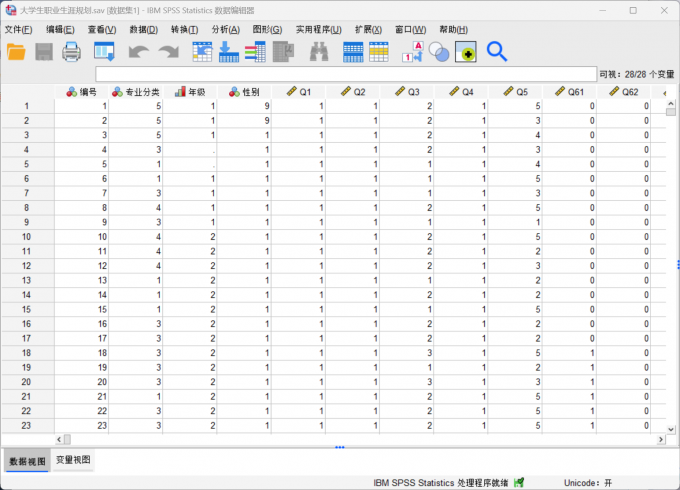
SPSS如何随机抽取样本数据 SPSS如何随机选取70%的数据
我们在进行数据分析的工作时,有时为了减少人为误差,避免样本集中在某些特定群体上,所以需要随机抽取样本数据。SPSS既能帮助我们处理不同的数据样本,还可以指定选取相关的数据内容,做到更加精准的数据匹配。接下来给大家介绍SPSS如何随机抽取样本数据,SPSS如何随机选取70%的数据的具体内容。...
阅读全文 >
-

SPSS显著性小于0.001的意义 SPSS显著性大于0.05怎么办
在使用SPSS软件进行数据分析工作的过程中,得到的显著性水平分析结果具有极为重要的作用。它能够帮助我们衡量变量之间是否存在真实的关联,或者不同组别数据之间是否存在实质性的差异。今天我们就一起来探讨关于SPSS显著性小于0.001的意义,SPSS显著性大于0.05怎么办的问题。...
阅读全文 >
-

SPSS自定义表格怎么设计 SPSS自定义表格行列表头设置方法
对于进行数据分析的研究者来说,SPSS设置的初始表格需要在格式上进行进一步的调整和规范,也就是需要SPSS用户自行设置和修改图表格式,借助SPSS图表编辑的工具来操作。本文以SPSS自定义表格怎么设计,SPSS自定义表格行列表头设置方法这两个问题为例,给大家介绍一下SPSS自定义表格的相关知识。...
阅读全文 >
-

SPSS数据转置什么意思 SPSS数据转置怎么操作
在进行SPSS数据计算和分析之前,研究者通常运用SPSS数据转置的方法,借此对繁杂数据进行行列互换,适用于EXCEL、CSV、文本数据、SAS等各类形式的数据文本,便于研究者清晰全面地了解数据信息。本文以SPSS数据转置什么意思,SPSS数据转置怎么操作这两个问题为例,带大家了解一下SPSS数据转置的相关知识。...
阅读全文 >
-